Google Authenticator là gì?
Google Authenticator là một ứng dụng di động được phát triển bởi Google, được sử dụng để tạo mã xác thực hai yếu tố (2FA) để bảo vệ tài khoản trực tuyến của bạn. Khi được kích hoạt, Google Authenticator sẽ tạo ra các mã xác thực 6 số mới mỗi khi bạn đăng nhập vào tài khoản của mình, yêu cầu bạn nhập mã này vào trang đăng nhập để xác nhận danh tính của bạn.
Google Authenticator là một trong những phần mềm phổ biến nhất để bảo vệ tài khoản người dùng trên nhiều nền tảng khác nhau, bao gồm cả các dịch vụ email, mạng xã hội, trang web ngân hàng và nhiều ứng dụng khác. Nó hoạt động theo cơ chế mã hóa mã thời gian (TOTP) để đảm bảo rằng mã xác thực chỉ có giá trị trong một khoảng thời gian ngắn và không thể tái sử dụng.
Tải ứng dụng Google Authenticator ở đâu?
Bạn có thể tải ứng dụng Google Authenticator trên các cửa hàng ứng dụng trên điện thoại của mình. Cụ thể:
- Nếu bạn sử dụng hệ điều hành Android, bạn có thể tải Google Authenticator từ Google Play Store. Truy cập vào Google Play Store, tìm kiếm “Google Authenticator” và chọn “Cài đặt” để tải và cài đặt ứng dụng.
- Nếu bạn sử dụng hệ điều hành iOS, bạn có thể tải Google Authenticator từ App Store. Truy cập vào App Store, tìm kiếm “Google Authenticator” và chọn “Cài đặt” để tải và cài đặt ứng dụng.
Lưu ý rằng bạn cần có một tài khoản Google để sử dụng Google Authenticator và đăng nhập vào các dịch vụ hỗ trợ 2FA. Sau khi tải và cài đặt ứng dụng, bạn cần cấu hình nó cho từng tài khoản mà bạn muốn bảo vệ bằng 2FA.
Hướng dẫn cài đặt Google Authenticator
Sau khi bạn cài đặt xong và mở ứng dụng. Bạn thêm account mới bằng cách bấm vào dấu + trên góc phải màn hình điện thoại.
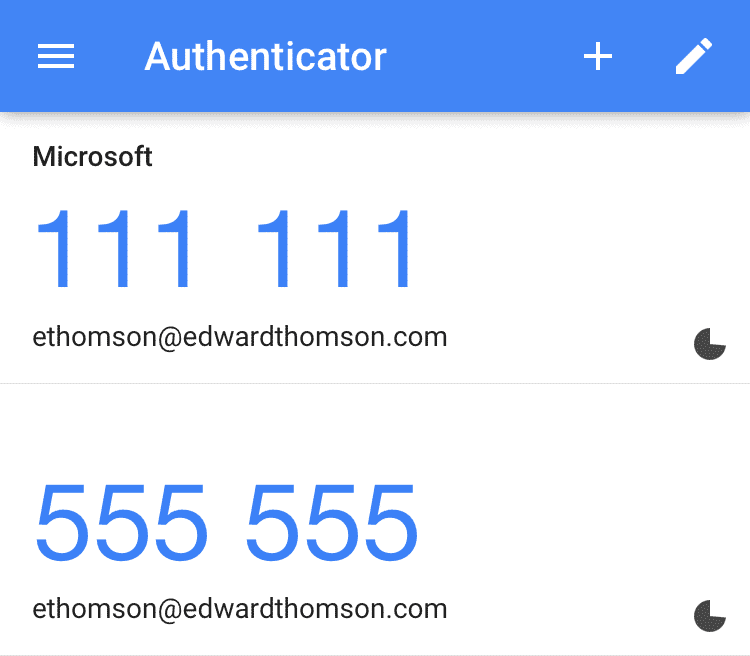
Sau đó bạn chọn quét mã vạch và đưa điện thoại lên quét lấy mã. Đồng thời cất giữ thật kỹ từ khoá 2FA BackUp Key.
Ví dụ như mình quét mã cho tài khoản sàn Binance:
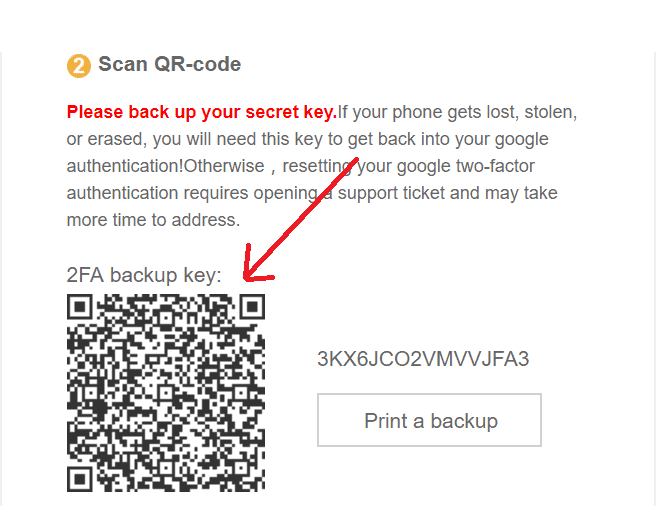
Cách khôi phục Google Authenticator
Nếu bạn đã mất điện thoại hoặc không thể truy cập được ứng dụng Google Authenticator, bạn có thể khôi phục ứng dụng bằng cách sử dụng mã khôi phục 2FA BackUp Key. Đây là các bước để khôi phục Google Authenticator:
- Truy cập vào trang web của dịch vụ bạn đang sử dụng để đăng nhập và vào phần bảo mật.
- Tìm kiếm phần xác minh hai yếu tố (2FA) và chọn “Khôi phục Google Authenticator”.
- Đăng nhập vào tài khoản của bạn bằng cách nhập tên đăng nhập và mật khẩu và sử dụng mã khôi phục được cung cấp trước đó.
- Điền mã khôi phục vào màn hình yêu cầu của ứng dụng Google Authenticator để thiết lập lại ứng dụng.
- Nếu bạn không có mã khôi phục, bạn có thể sử dụng số điện thoại hoặc địa chỉ email được liên kết với tài khoản để xác minh danh tính và thiết lập lại ứng dụng.
Lưu ý rằng quá trình khôi phục Google Authenticator có thể khác nhau tùy thuộc vào dịch vụ mà bạn đang sử dụng. Nếu bạn không thể khôi phục được tài khoản của mình, bạn nên liên hệ với bộ phận hỗ trợ của dịch vụ để được giúp đỡ.
Ngoài ra, CryptoViet khuyến nghị bạn nên sử dụng ứng dụng Authy như một thay thế cho ứng dụng Google Autheticator.
Hướng dẫn đồng bộ, di chuyển Google Authenticator sang điện thoại khác
Để thực hiện điều này, bạn cần chiếc điện thoại cũ vẫn đang kích hoạt ứng dụng Google Authenticator.
Sau đó làm theo các bước sau:
- Trên điện thoại cũ, truy cập vào ứng dụng Google Authenticator và chọn biểu tượng ba chấm ở góc trên cùng bên phải màn hình.
- Chọn “Cài đặt” và sau đó chọn “Sao lưu và khôi phục”.
- Chọn “Sao lưu” để tạo bản sao lưu mã xác thực của bạn. Bạn có thể chọn lưu bản sao lưu trên ổ đĩa hoặc lưu trên dịch vụ đám mây như Google Drive hoặc Dropbox.
- Trên điện thoại mới, tải xuống và cài đặt ứng dụng Google Authenticator.
- Truy cập vào ứng dụng và chọn biểu tượng ba chấm ở góc trên cùng bên phải màn hình.
- Chọn “Cài đặt” và sau đó chọn “Sao lưu và khôi phục”.
- Chọn “Khôi phục” và sau đó chọn nguồn sao lưu để khôi phục mã xác thực của bạn.
- Nhập thông tin cần thiết để xác minh danh tính của bạn, ví dụ như mật khẩu tài khoản hoặc mã khôi phục.
- Ứng dụng Google Authenticator sẽ hiển thị danh sách mã xác thực của bạn và bạn có thể sử dụng chúng để xác thực đăng nhập vào các dịch vụ mà bạn đã thêm vào trước đó.
Lưu ý rằng một số dịch vụ yêu cầu bạn thêm lại mã xác thực bằng cách quét mã QR mới bằng điện thoại mới của bạn. Nếu gặp vấn đề, bạn nên liên hệ với bộ phận hỗ trợ của dịch vụ để được hỗ trợ.
So sánh Google Authenticator và Authy
Google Authenticator và Authy đều là ứng dụng cung cấp mã xác thực 2 yếu tố (2FA) để bảo vệ tài khoản trực tuyến của người dùng. Tuy nhiên, có một số điểm khác nhau giữa hai ứng dụng này. Dưới đây là so sánh giữa Google Authenticator và Authy:
- Khả năng đồng bộ: Authy cho phép người dùng đồng bộ dữ liệu của mình trên nhiều thiết bị khác nhau, trong khi đó Google Authenticator chỉ hoạt động trên một thiết bị cụ thể.
- Tiện ích sử dụng: Authy có giao diện đơn giản và dễ sử dụng hơn so với Google Authenticator. Ngoài ra, Authy còn có tính năng đếm ngược đến thời gian hết hạn của mã xác thực, giúp người dùng dễ dàng kiểm tra thời gian còn lại của mã.
- Bảo mật: Authy cung cấp một số tính năng bảo mật bổ sung như mã PIN để truy cập vào ứng dụng và mã bảo vệ để chuyển dữ liệu. Google Authenticator chỉ cung cấp mã PIN cho mỗi tài khoản đã được thêm vào, nhưng không có bất kỳ tính năng bảo mật bổ sung nào.
- Khả năng tương thích: Google Authenticator được hỗ trợ bởi hầu hết các dịch vụ xác thực hai yếu tố, trong khi Authy có thể không được hỗ trợ bởi tất cả các dịch vụ.
- Tính năng mở rộng: Authy có thể được tích hợp với các dịch vụ bổ sung như Dropbox để sao lưu dữ liệu của người dùng. Google Authenticator không có tính năng mở rộng tương tự.
Tóm lại, Authy có nhiều tính năng bổ sung hơn và được đánh giá là dễ sử dụng hơn so với Google Authenticator. Tuy nhiên, Google Authenticator là một giải pháp tốt cho người dùng muốn một ứng dụng xác thực hai yếu tố đơn giản và đáng tin cậy.
Lời kết
Trong thế giới kỹ thuật số ngày nay, việc bảo vệ tài khoản trực tuyến trở nên cực kỳ quan trọng. Với ứng dụng Google Authenticator và Authy, người dùng có thể sử dụng mã xác thực 2 yếu tố để đảm bảo an toàn cho tài khoản của mình. Tuy nhiên, cả hai ứng dụng có những ưu điểm và nhược điểm khác nhau. Việc lựa chọn ứng dụng nào phụ thuộc vào nhu cầu sử dụng và mức độ quan trọng của tài khoản của người dùng. Điều quan trọng là phải đảm bảo tài khoản của mình được bảo vệ tốt nhất có thể và không bao giờ chia sẻ mã xác thực với người khác.





Trả lời